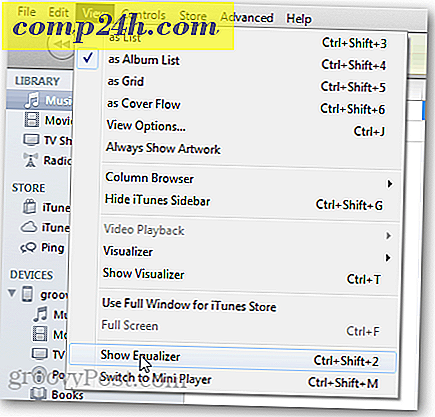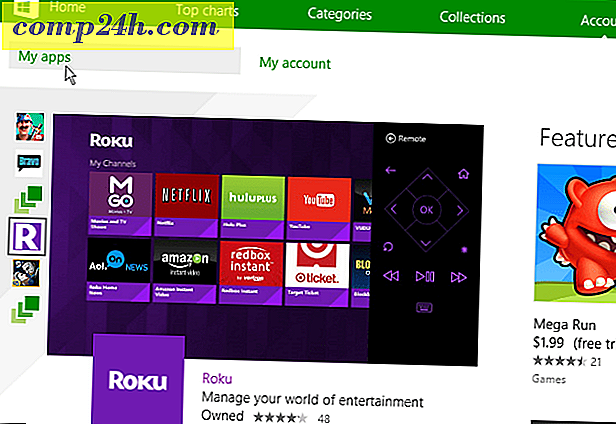Lisää Apple TV: n vinkkejä ja trukeja neljännen sukupolven malliksi
Uusi Apple TV (4. gen) tvOS on parantanut kokemusta digisovittimen käyttämisestä verrattuna toisen tai kolmannen sukupolven malleihin. Jos olet juuri saanut laitteen tai olet ollut käyttäjä ensimmäisenä päivänä, tässä on muutamia vinkkejä ja temppuja, joiden avulla saat enemmän siitä.
Jos olet uusi omistaja, tutustu artikkeliimme: Vinkkejä uuden Apple TV: n käyttöönottoon.
Apple TV Tips & Tricks
Apple TV on mennyt pitkälle, koska kirjoitin laitteen ensimmäisistä vaikutelmistani. Tuolloin tuntui, että Apple oli julkaissut keskeneräisen tuotteen. Kuitenkin useiden päivitysten ja uusien apps-sovellusten jälkeen se on paljon parempi kotiviihde-laite.
Siirry demo-tilaan
Haluatko palata takaisin ja palata päivään, jolloin näit ensimmäisen kerran Apple TV: n toimistossa Applen vähittäiskaupassa? Voit laittamalla sen demo-tilaan. Napsauta vain Asetukset> Yleiset ja korosta Nimi ja paina kauko-ohjaimen toisto / tauko-painiketta neljä kertaa. Käynnistä sitten esittelytila.

Seuraavaksi voit valita joko Apple Storen tai Kanavan vähittäiskaupan demotilaustyypin.

Selaa seuraavassa näytössä alas ja valitse Käytä muutoksia. Laatikko käynnistyy uudelleen, ja kun se tulee takaisin, Apple on luonut näytönsäästäjän, joka toistuvasti silmukoida - aivan kuten näkisit vähittäiskaupassa. Muista, että Demo-tilassa useimmat asetukset ovat harmaasivat ja eivät ole käytettävissä.

Voit myös käydä läpi käyttöliittymän ja tarkastella yksittäisiä ominaisuuksia, mutta se rajoittaa paljon, mitä voit tehdä. Et esimerkiksi lataa sovelluksia demo-tilassa.
Voit poistaa demo-tilan käytöstä ja palata normaaliin toimintaansa noudattamalla samoja edellä mainittuja vaiheita ja sammuttamalla se.
Työkaluvihjeitä
Helpoin tapa kirjoittaa uuden Apple TV: n on muodostaa Bluetooth-näppäimistö, varsinkin kun kaikki tilisi on asetettu. Jos kuitenkin sinulla on vain Siri-kauko-ohjain, on tapoja helpottaa sen käyttämistä näyttönäppäimistöllä.
Jos haluat vaihtaa suuret ja pienet kirjaimet nopeasti, paina kauko-ohjaimen toisto / tauko-painiketta. Voit myös hypätä minkä tahansa kirjeen päälle ja pitää kosketuslevyä painettuna, ja saat vaihtoehtoisia merkkejä.

Käytä äänikomentoa
Kun Apple TV päivitettiin tvOS 9.2: lle, yksi lisäominaisuuksista oli Voice Dictation. Voit käyttää tätä kauko-ohjaimen avulla kirjautumistunnuksesi sisäänkirjautumista sovelluksiin kuten Netflix tai HBO Now.
Jos haluat sallia sanelun, siirry tekstikenttään, kuten Netflixissä tai YouTubessa. Pidä Siri-painiketta alhaalla ja valitse Käytä sanelu. Kun se on käytössä, pidä Siri-painiketta (mikrofonia) ja puhu.

Tee Siri uudelleen taaksepäin, mitä kuulit
Se tapahtuu koko ajan, kun katsot elokuvaa. Saat häiritä ja kaipaa jotain tärkeää merkin sanoneen. Siri: n hienoimpiin ominaisuuksiin voit tehdä sen taaksepäin 30 sekunnin ajan, jotta voit kuulla puuttuvan vuoropuhelun.
Paina kaukosäätimen Siri-painiketta (mikrofonia) ja sano: "Mitä he sanoivat?" . Elokuva kääntyy takaisin 30 sekuntia ja käynnistää tekstityksen. Jälkimmäinen on välttämätöntä, jos et voi vain selvittää mitä merkki sanoo. Erinomainen ominaisuus, jonka kaikkien pitäisi löytää hyödyllisiltä!

Mutta se ei ole kaikki ...
Katso nämä muut vinkit ja temput, jotka auttavat sinua saamaan enemmän irti uudesta Apple TV: stä.
- Awesome Screensaver Vinkkejä uudelle Apple TV: lle
- Ilmainen App Store -hinkkejä uudelle Apple TV: lle
- Miten pääset alkuun Plexin kanssa Apple TV: ssä
- Ohjaus, kun Apple TV siirtyy lepotilaan
- IOS-kauko-sovelluksen käyttäminen
Apple TV: n päivitys jatkuu; jaamme lisää vinkkejä toimintojen parantamiseksi.
Entä sinä? Onko sinulla uusi laatikko? Mitkä ovat suosikkivinkit, jotka haluat jakaa? Kerro meille alla olevassa kommenttiosassa.